目录
- 一、python 操作 Excel 的常用库
- 1. 使用第三方库 openpyxl
- 2. 使用第三方库 xlrd 和 xlwt
- 3. 使用 pandas 库
- 二、Python 操作 excel 的 10 个常用方法
- 1. 读取 Excel 文件
- 2. 写入 Excel 文件
- 3. 插入行或列
- 4. 删除行或列
- 5. 修改单元格值
- 6. 查找单元格值
- 7. 排序数据
- 8. 合并数据
- 9. 分组数据
- 10. 计算数据统计量
一、Python 操作 Excel 的常用库
小伙伴你好,在开始操作 Excel 之前,你需要安装 Python 和一些相关库。可以使用 pip 安装以下库,或者使用专业的 python 客户端:pycharm,快速安装 python 和相关库。
- pandas:用于处理 Excel 文件和数据
- openpyxl:用于读取和写入 Excel 文件
- xlrd:用于读取 Excel 文件
- xlwt:用于写入 Excel 文件
1. 使用第三方库 openpyxl
openpyxl 是一个用于读写 Excel 2010 xlsx/xlsm/xltx/xltm 文件的 Python 库。它可以读取和写入 Excel 文件,支持多个工作表、图表等。
示例代码:
import openpyxl
# 打开 Excel 文件
workbook = openpyxl.load_workbook('example.xlsx')
# 获取所有工作表名
sheet_names = workbook.sheetnames
print(sheet_names)
# 获取指定工作表
sheet = workbook['Sheet1']
# 获取单元格数据
cell = sheet['A1']
print(cell.value)
# 修改单元格数据
sheet['A1'] = 'Hello World'
# 保存 Excel 文件
workbook.save('example.xlsx')
2. 使用第三方库 xlrd 和 xlwt
xlrd 和 xlwt 分别用于读取和写入 Excel 文件,支持多个工作表,但不支持 Excel 2010 xlsx/xlsm/xltx/xltm 格式。
示例代码:
import xlrd
import xlwt
# 打开 Excel 文件
workbook = xlrd.open_workbook('example.xls')
# 获取所有工作表名
sheet_names = workbook.sheet_names()
print(sheet_names)
# android获取指定工作表
sheet = workbook.sheet_by_name('Sheet1')
# 获取单元格数据
cell = sheet.cell(0, 0)
print(cell.value)
# 修改单元格数据
new_workbook = xlwt.Workbook()
new_sheet = new_workbook.add_sheet('Sheet1')
new_sheet.write(0, 0, 'Hello World')
new_workbook.save('example.xls')
3. 使用 pandas 库
pandas 是一个用于数据分析的 Python 库,也可以用于读写 Excel 文件,支持多个编程客栈工作表,但不支持 Excel 2010 xlsx/xlsm/xltx/xltm 格式。
示例代码:
import pandas as pd
# 读取 Excel 文件
df = pd.read_excel('example.xls', sheet_name='Sheet1')
# 获取单元格数据
value = df.iloc[0, 0]
print(value)
# 修改单元格数据
df.iloc[0, js0] = 'Hello World'
df.to_excel('example.xls', index=False)开发者_JS学习
二、Python 操作 excel 的 10 个常用方法
1. 读取 Excel 文件
使用 pandas 库中的 read_excel()函数可以读取 Excel 文件。示例代码如下:
import pandas as pd
# 读取Excel文件
df = pd.read_excel('example.xlsx')
2. 写入 Excel 文件
使用 pandas 库中的 to_excel()函数可以将数据写入 Excel 文件。示例代码如下:
import pandas as pd
# 将数据写入Excel文件
df.to_excel('example.xlsx', index=False)
3. 插入行或列
使用 pandas 库中的 append()函数可以插入行或列。示例代码如下:
import pandas as pd
# 插入行
df = pd.DataFrame({'A': [1, 2, 3], 'B': [4, 5, 6]})
df = df.append({'A': 4, 'B': 7}, ignore_index=True)
# 插入列
df['C'] = [7, 8, 9, 10]
4. 删除行或列
使用 pandas 库中的 dphprop()函数可以删除行或列。示例代码如下:
import pandas as pd
# 删除行
df = pd.DataFrame({'A': [1, 2, 3], 'B': [4, 5, 6]})
df = df.drop(1)
# 删除列
df = df.drop('B', axis=1)
5. 修改单元格值
使用 pandas 库中的 at()函数或.iat()函数可以修改单元格的值。示例代码如下:
importGKSyaaoHj pandas as pd
# 修改单元格值
df = pd.DataFrame({'A': [1, 2, 3], 'B': [4, 5, 6]})
df.at[1, 'B'] = 7
# 使用.iat()函数修改单元格值
df.iat[0, 1] = 8
6. 查找单元格值
使用 pandas 库中的.loc()函数或.iloc()函数可以查找单元格的值。示例代码如下:
import pandas as pd
# 查找单元格值
df = pd.DataFrame({'A': [1, 2, 3], 'B': [4, 5, 6]})
value = df.loc[1, 'B']
# 使用.iloc()函数查找单元格值
value = df.iloc[1, 1]
7. 排序数据
使用 pandas 库中的 sort_values()函数可以对数据进行排序。示例代码如下:
import pandas as pd
# 对数据进行排序
df = pd.DataFrame({'A': [1, 3, 2], 'B': [4, 6, 5]})
df = df.sort_values(by='A')
8. 合并数据
使用 pandas 库中的 merge()函数可以合并数据。示例代码如下:
import pandas as pd
# 合并数据
df1 = pd.DataFrame({'A': [1, 2, 3], 'B': [4, 5, 6]})
df2 = pd.DataFrame({'A': [1, 2, 4], 'C': [7, 8, 9]})
df = pd.merge(df1, df2, on='A')
9. 分组数据
使用 pandas 库中的 groupby()函数可以对数据进行分组。示例代码如下:
import pandas as pd
# 分组数据
df = pd.DataFrame({'A': ['foo', 'bar', 'foo', 'bar', 'foo', 'bar', 'foo', 'foo'],
'B': ['one', 'one', 'two', 'three', 'two', 'two', 'one', 'three'],
'C': [1, 2, 3, 4, 5, 6, 7, 8]})
grouped = df.groupby(['A', 'B'])
10. 计算数据统计量
使用 pandas 库中的 describe()函数可以计算数据的统计量。示例代码如下:
import pandas as pd
# 计算数据统计量
df = pd.DataFrame({'A': [1, 2, 3], 'B': [4, 5, 6]})
desc = df.describe()
到此这篇关于关于Python自动化操作Excel的文章就介绍到这了,更多相关Python操作Excel内容请搜索我们以前的文章或继续浏览下面的相关文章希望大家以后多多支持我们!

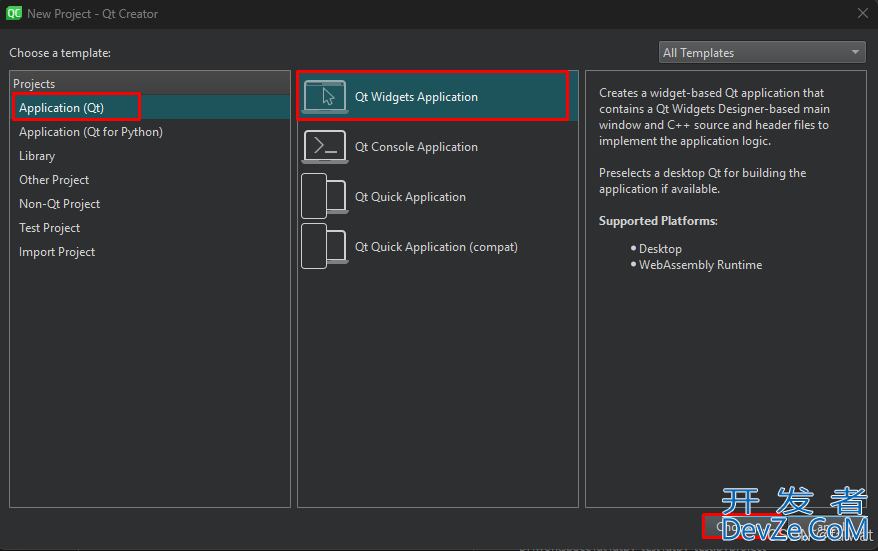
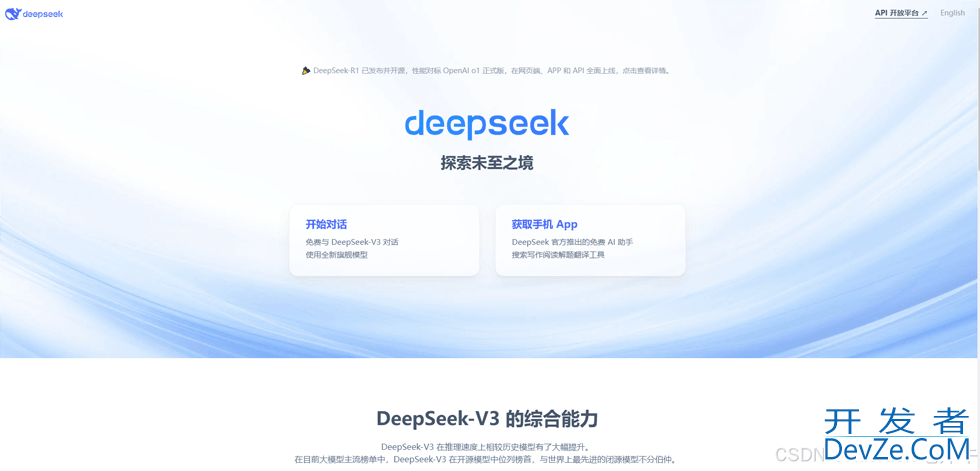
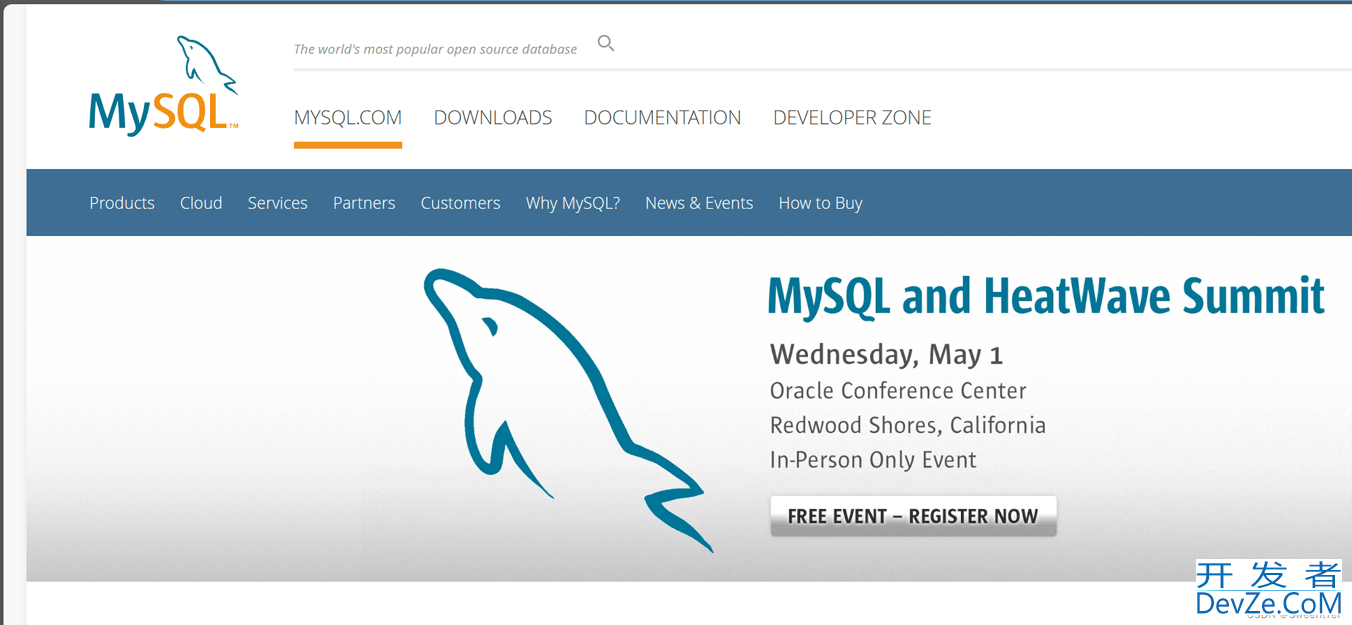
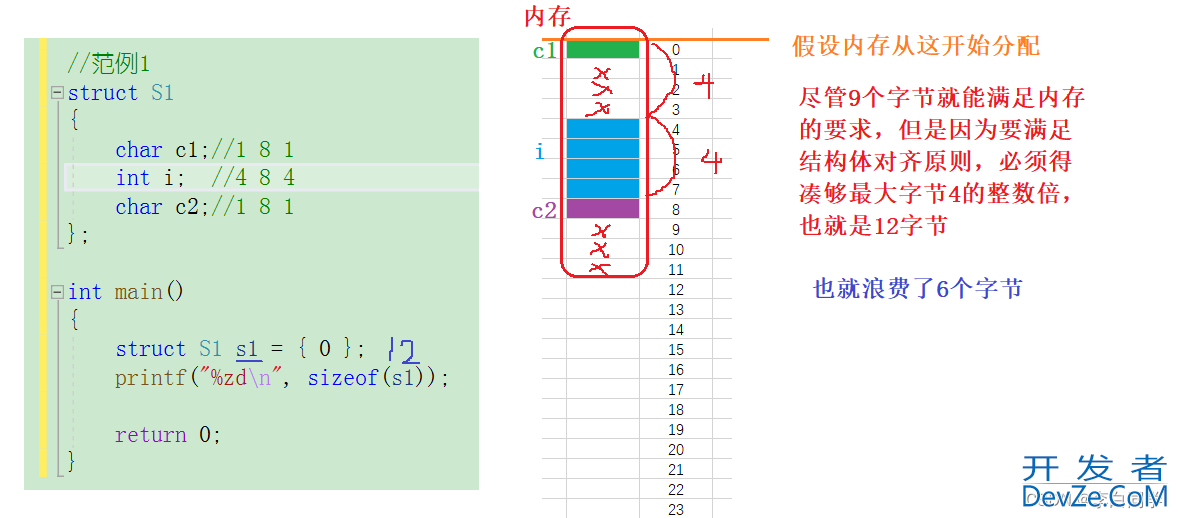

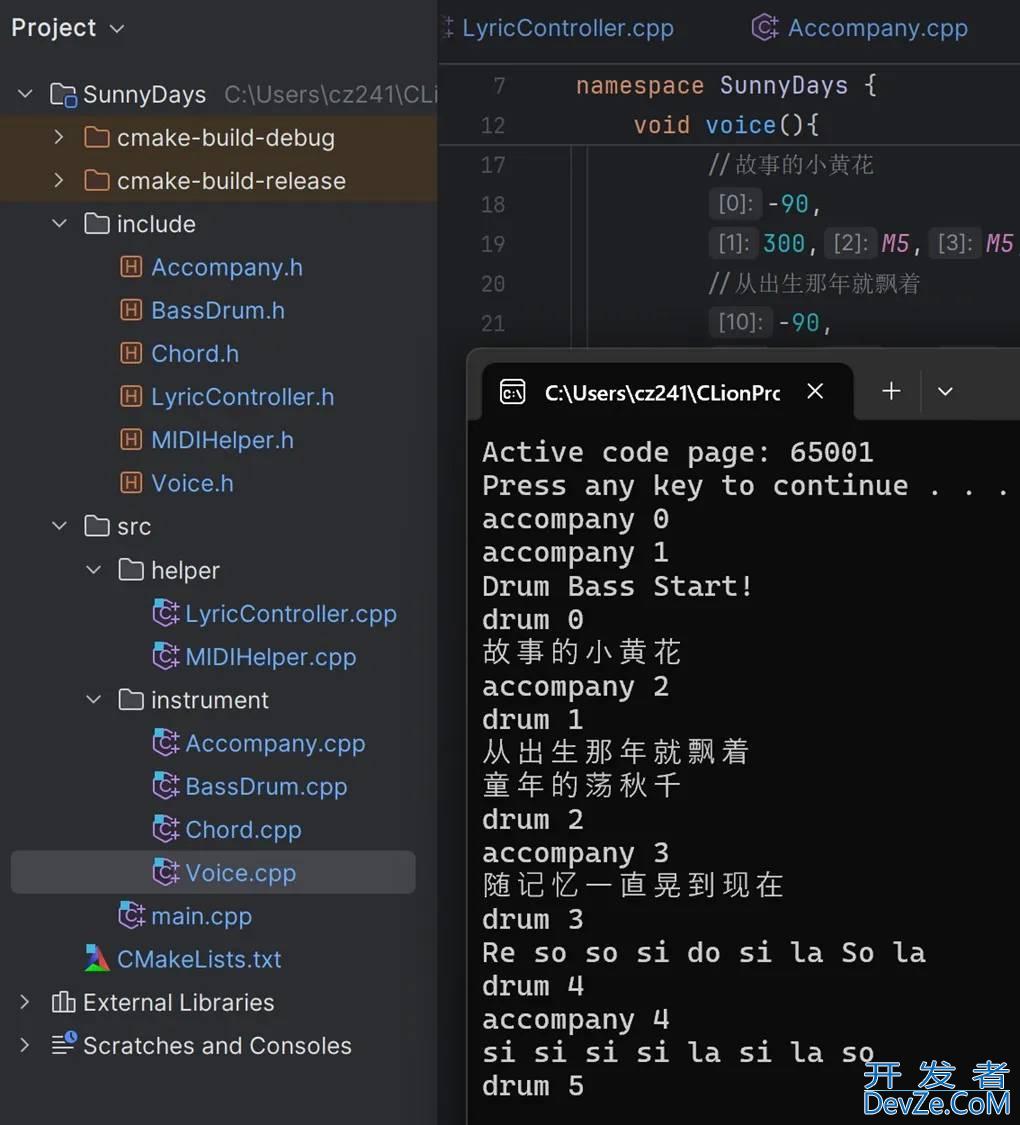
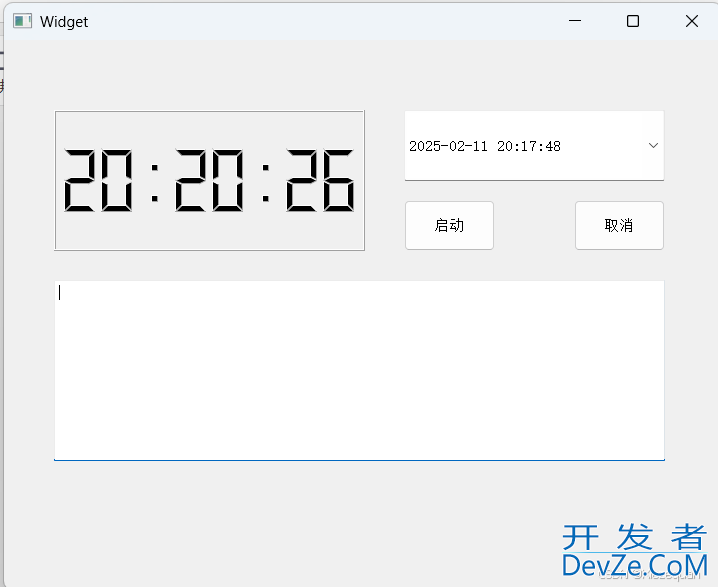
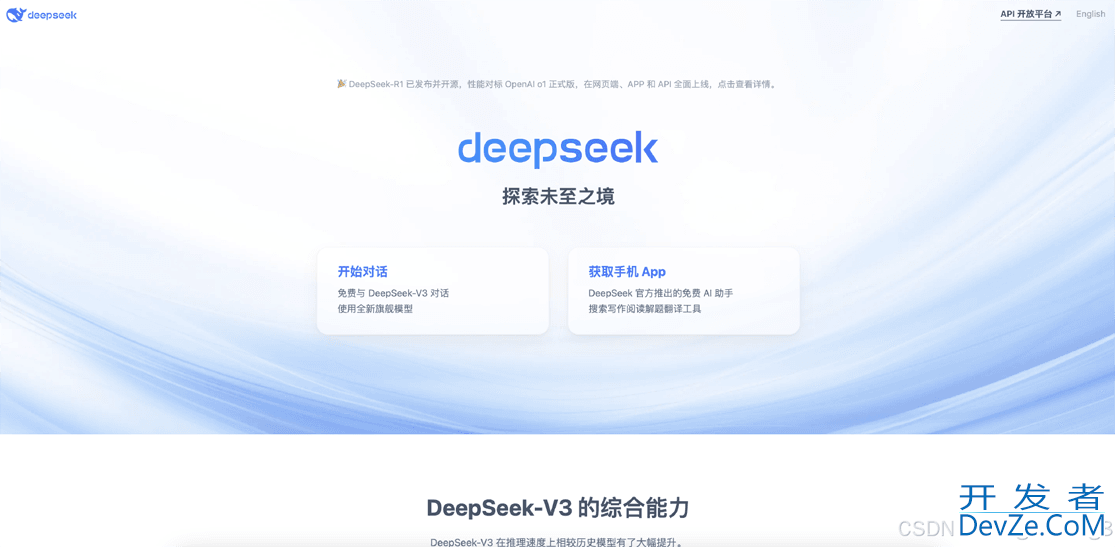
 加载中,请稍侯......
加载中,请稍侯......
精彩评论